Fotografowanie zabytków czy atrakcji turystycznych bez ludzi jest w dzisiejszych czasach niemożliwe. Ale przynajmniej możesz łatwo usunąć ludzi ze zdjęć, jeśli wiesz, jak korzystać z Photoshopa.
Zawsze zachęcam fotografów do znalezienia sposobu na uwzględnienie ludzi w kadrze. Czasami to nie działa. Osoby znajdujące się w niewłaściwym miejscu o niewłaściwym czasie mogą zepsuć zdjęcie.
Czas nauczyć się, jak używać Photoshopa do usuwania ludzi ze zdjęć.
Robienie zdjęć bez ludzi w znanych miejscach
Podróżowanie staje się coraz tańsze i każdego roku coraz więcej ludzi odkrywa świat. To świetnie, ale to też problem dla fotografów. Tam, gdzie kiedyś mieliśmy to miejsce tylko dla siebie, teraz jest tłoczno. Zrobienie zdjęcia bez ludzi wydaje się niemożliwe.
Na szczęście istnieje rozwiązanie. Możesz Photoshopować swoje zdjęcia i usunąć te osoby. Można to zrobić na różne sposoby.
Możesz robić zdjęcia z wyraźnym zamiarem późniejszego usunięcia osób ze zdjęcia. Powszechna technika wykorzystuje fakt, że ludzie cały czas się poruszają. Umieść aparat na statywie i zrób to samo zdjęcie w różnych momentach.
Jeśli połączysz wszystkie te zdjęcia w Photoshopie, będziesz w stanie stworzyć jedno czyste ujęcie bez ludzi.

Ale czasami nie jest to możliwe. Zapomniałeś statywu lub gdy jesteś już w domu, odkrywasz, że ktoś zniszczył Twoje zdjęcie
Będziesz musiał usunąć tę osobę ze zdjęcia za pomocą Photoshopa. Oto szybki sposób, aby to zrobić.
Jak przerobić zdjęcia w Photoshopie, aby usunąć osobę
Prostym sposobem na usunięcie osób z obrazu jest użycie narzędzia do klonowania. Ale to nie działa z każdym zdjęciem. Tylko ćwicząc, dowiesz się, kiedy będziesz w stanie usunąć osobę za pomocą narzędzia do klonowania.
Usunę osobę z tego zdjęcia przedstawiającego zachód słońca w Kambodży.
Krok 1:Otwórz zdjęcie
Otwórz zdjęcie, z którego chcesz usunąć osobę i wybierz narzędzie do klonowania. Skrót S.
Zacznij od miękkiej szczoteczki i ustaw ją na tyle dużą, aby zakryła osobę, którą chcesz usunąć.

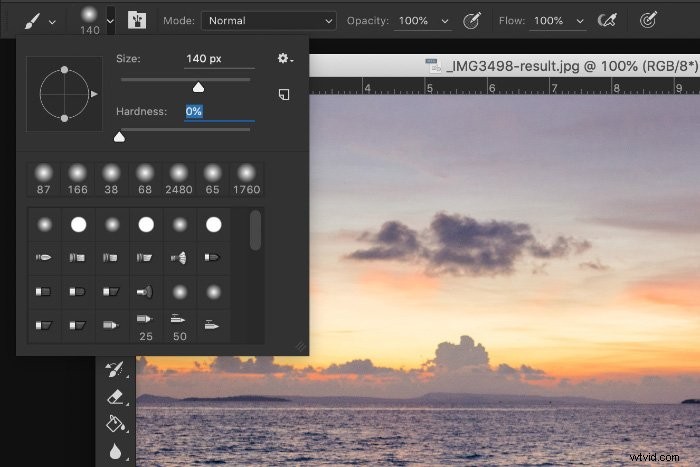
Krok 2:Wybierz źródło klonu
Najłatwiejszą częścią jest usunięcie części kobiety, która jest nad wodą. Woda ma losowy wzór, co ułatwia Photoshopa.
Użyj Option + kliknij, aby wybrać źródło klonu podczas korzystania z systemu Mac OS. Alt + kliknij dla Windows. Kursor zmieni się w krzyżyk.
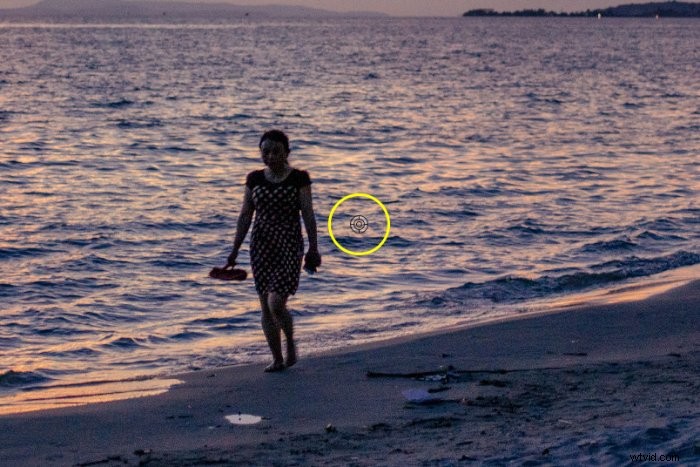
W tym przypadku potrzebuję części wody obok kobiety. Kursor zmieni się w wybrane piksele.
Krok 3:Malowanie
Teraz zacznij malować na osobie, którą chcesz usunąć. Powtórz „Krok 2”, aby wybrać różne źródła klonowania, aby wyglądało jak najbardziej naturalnie.

Krok 4:Zadbaj o szczegóły
W moim przykładzie istnieje ostra granica między wodą a piaskiem. Aby to sklonować i usunąć stopy, potrzebuję mniejszej szczotki. Następnie wybrałem źródło klonu tuż obok stóp.
Za pomocą mniejszego pędzla do klonowania pomalowałem stopy, upewniając się, że linia wygląda naturalnie.
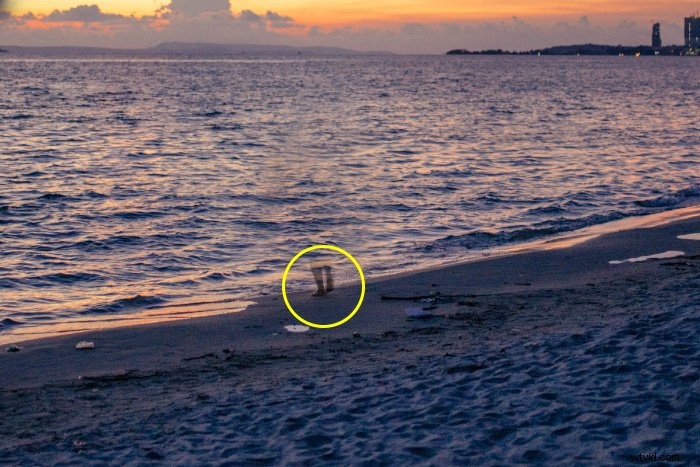
Proste linie lub symetryczne kształty są trudne do sklonowania. Zbliż się tak blisko, jak to możliwe i użyj małego pędzla, aby uzyskać szczegóły. Wszystko musi się zgadzać.

Oto wynik.

Wniosek
Niechciane osoby na twoich zdjęciach z podróży to zdecydowanie problem w dzisiejszych czasach. Możesz spróbować umieścić je na swoich zdjęciach, ale nie zawsze jest to rozwiązanie. Niektórzy fotografowie wolą fotografować słynne punkty orientacyjne bez ludzi.
Photoshop swoje zdjęcia, aby usunąć ludzi i inne obiekty, aby uzyskać czysty efekt. Ćwicz różne techniki, aby dowiedzieć się, co sprawdza się w przypadku różnych zdjęć i sytuacji
Dlaczego nie obejrzyj naszego postu o tym, jak zastąpić twarz w Photoshopie?
